где находится и как его очистить
Буфер обмена: FlickrБуфер обмена — незаменимая составляющая компьютерной техники. Без него невозможно копировать текст или файлы, чтобы перебросить в другое место. Чтобы им воспользоваться, необходимо знать специальные команды. Рассмотрим, где находится это временное хранилище и как его очистить.
Что такое буфер обмена, его функции
Без буфера обмена невозможно представить современные компьютерные технологии. Все привыкли к тому, что текст легко и просто скопировать и вставить в другом месте. Это в разы упрощает и ускоряет использование компьютера или телефона. Это касается не только текста, но и файлов.
Что такое буфер обмена? Буфер обмена представляет собой определенное место в памяти компьютера, телефона или планшета, где временно хранится информация, которую нужно переместить или сделать копию. Все, что сохранено в буфере обмена, можно вставить в новое место. Информация остается в этом хранилище до тех пор, пока не понадобится выполнить другую такую операцию или до тех пор, пока техника остается включенной.
Например, пользователь может скопировать информацию из текстового файла и вставить ее в сообщение электронной почты. Если пользователь вставляет данные из буфера обмена несколько раз, одна и та же информация вставляется повторно. Если пользователь копирует что-то еще, эта новая информация заменяет старые данные в буфере обмена.
Буфер обмена еще называют промежуточным хранилищем данных, которое предоставляет программное обеспечение и предназначено для переноса или копирования информации в приложениях или частях одного приложения через функции вырезать, копировать, вставить. Программы используют буфер обмена операционной системы через определенный интерфейс. Некоторые приложения имеют собственный буфер обмена. Физически все скопированные данные хранятся в оперативной памяти.
Стандартные горячие клавиши для работы с буфером обмена для Windows:
- Ctrl+C или Ctrl+Ins — копировать выделенные файлы или текст;
- Ctrl+X или Shift+Del — вырезать объекты или текст для перемещения в другое место;
- Ctrl+V или Shift+Ins — вставить из буфера обмена.

На системе Mac такие горячие клавиши:
- Command+C — скопировать данные;
- Command+X — вырезать данные;
- Command+V — вставить из буфера обмена.
Где находится буфер обмена на ноутбуке? Разницы между обыкновенным ПК и ноутбуком нет. Буфер обмена предоставляет операционная система, все хранится в оперативной памяти. Как посмотреть буфер обмена? Для этого на Windows 10 и Windows 11 предусмотрено сочетание клавиш Win+V, которое открывает журнал буфера обмена. Если он не активирован, система предложит это сделать после нажатия. Если этого не произойдет, включите журнал вручную:
- Через меню «Пуск» откройте параметры системы.
- Войдите в системный раздел и откройте категорию «Буфер обмена».
- Активируйте журнал буфера обмена.
В этом же меню можно настроить синхронизацию между другими устройствами с помощью буфера обмена. Для этого предусмотрен параметр «Синхронизация между устройствами».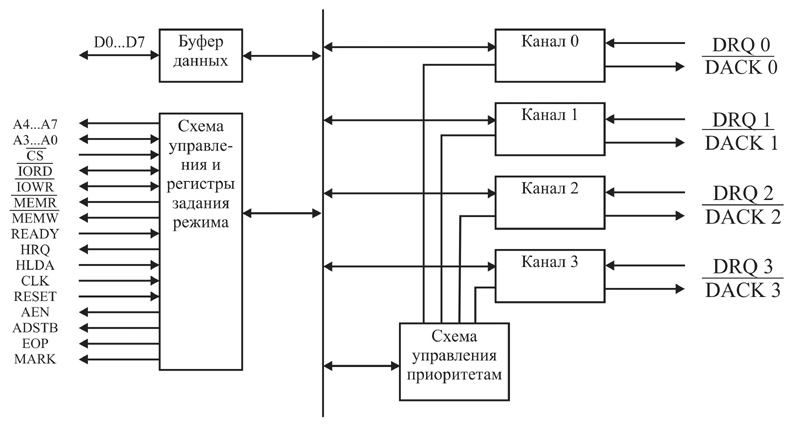 Активировав эту функцию система автоматически синхронизирует копируемый текст и файлы для переноса на другой ПК. Учтите, что функция синхронизации привязана к учетной записи Microsoft или рабочей учетной записи, поэтому перенос информации возможен только в среде этой учетной записи.
Активировав эту функцию система автоматически синхронизирует копируемый текст и файлы для переноса на другой ПК. Учтите, что функция синхронизации привязана к учетной записи Microsoft или рабочей учетной записи, поэтому перенос информации возможен только в среде этой учетной записи.
Как открыть буфер обмена на Android? Чтобы посмотреть содержимое буфера обмена, вызовите клавиатуру. В верхней части нажмите на иконку списка. Это и есть буфер обмена. Если открываете его первый раз, будет предложено активировать буфер обмена. Сделайте это, переместив ползунок в активное положение.
Когда сохраняете текст на Android, служба буфера обмена сохраняет информацию в оперативной памяти. На стандартных телефонах Android не можете получить доступ к этим данным напрямую. На телефонах Samsung история буфера обмена хранится в файле в каталоге /data/Clipboard.
Даже на Samsung этот файл недоступен без рутирования смартфона, но на любом телефоне Android с помощью приложения для управления буфером обмена можете получить доступ к его истории.
Очистка буфера обмена на компьютере и на телефоне
Находящаяся в буфере обмена информация никоим образом на работоспособность устройств не влияет. Но по разным причинам бывает необходимо очистить историю буфера обмена. Как правило, очистить его необходимо, если пользователь скопировал логин или пароль, а после него гаджетом воспользуется посторонний человек и узнает персональные данные. Рассмотрим способы чистки этого временного хранилища на ПК и Android подробнее.
Как очистить буфер обмена?
На системе Windows все просто. Для этого выполните такие действия:
- Войдите в параметры системы через меню «Пуск».
- Откройте раздел «Система».
- Откройте категорию «Буфер обмена».
- Нажмите на кнопку внизу «Очистить».
На системе Mac выполните следующее:
- Войдите в приложение Finder.
- Запустите Terminal. Найдете его в папке «Утилиты»→«Приложения».
- Впишите pbcopy</dev/null в окне приложения и нажмите Enter.

После этого буфер обмена будет чист.
В программах Office есть свой буфер обмена. Чтобы его открыть, предусмотрена специальная кнопка для его вызова во вкладке «Главная». Для очистки буфера через программы Office выполните такие действия:
- Откройте буфер обмена.
- Появится соответствующее окно в левой части экрана. Нажмите «Очистить все».
Если хотите удалить только отдельный файл или текст, щелкните по стрелочке справа от отдельного фрагмента и удалите.
Очистка буфера обмена на компьютере: Unsplash/SigmundОчистка буфера обмена на телефоне
На портале WikiHow предложены такие приложения для просмотра буфера обмена, как Gboard и Clipper. Эти приложения позволяют просматривать его содержимое. Установите их на телефон, разрешите им работать поверх других приложений. Райан Дубе рассказал, что с их помощью можно очистить буфер обмена. Если используете диспетчер буфера обмена Clipper, заметите параметр «Удалить», когда выберете три точки справа от выделения. Используйте его, чтобы очистить элементы буфера обмена.
Используйте его, чтобы очистить элементы буфера обмена.
Другое решение — включить и использовать клавиатуру Gboard, которая идет вместе с новыми телефонами Android. Если этого приложения нет, установите его через Google Play, а затем выполните такие действия:
- Откройте приложение для обмена сообщениями на Android и нажмите на символ + слева от текстового поля.
- Выберите значок клавиатуры. Когда она появится, выберите символ > вверху. Здесь можете нажать на значок буфера обмена, чтобы открыть его.
- Если никогда раньше не использовали буфер обмена на телефоне, увидите уведомление о включении буфера обмена Gboard. Для этого нажмите «Включить буфер обмена».
- При включенном буфере обмена каждый раз, когда копируете что-либо, а затем снова нажимаете на буфер обмена на клавиатуре Google Android, увидите историю всех последних добавленных элементов.
- Чтобы удалить любой из этих элементов, сначала коснитесь значка редактирования.
- Выберите каждый элемент, который хотите удалить, и коснитесь значка корзины.

Менеджер буфера обмена, который поставляют со встроенным приложением для клавиатуры, во многом зависит от версии и марки телефона Android. Клавиатура обычно становится основным способом доступа к буферу обмена и управления им без приложения.
Буфер обмена в iOS довольно ограничен. Он может хранить только одну часть информации за раз и не доступен пользователю напрямую. Адам С. Доуд отметил, замена текста в буфере обмена пустым текстом — хороший способ эффективно стереть сохраненную там информацию. Все, что нужно сделать, это скопировать пробел, и все будет готово. Вот как это сделать:
- Откройте любое приложение, в котором есть поле ввода текста, например «Заметки».
- Введите два пробела в поле поиска.
- Нажмите и удерживайте пробелы и выберите «Копировать».
Вот и все. Любые данные, которые были в буфере обмена, будут заменены двумя пробелами. Чтобы убедиться, что буфер обмена практически пуст (содержит два пробела), все, что нужно сделать, это вставить его в приложение:
- Откройте любое приложение с текстовым полем.

- Нажмите и удерживайте поле поиска вверху.
- Коснитесь «Вставить».
Очистка буфера обмена — мера предосторожности, которая позволяет соблюсти конфиденциальность и уберечь личную информацию от посторонних глаз. Не все, что копируете и вставляете, обязательно представляет угрозу безопасности.
Копирование паролей, банковской информации, номеров телефонов, адресов может привести к их воровству. Чтобы какие-либо из этих сведений не были украдены, очистите буфер обмена, выполнив описанные выше шаги.
Оригинал статьи: https://www.nur.kz/technologies/instructions/1718924-cto-takoe-bufer-obmena-i-kak-im-polzovatsa/
Что такое буфер обмена? | Компьютер для чайников
Практически все компьютерные чайники, сталкиваясь с понятием «буфер обмена» с трудом понимают, что это такое и какая от него польза. Услышанные от более продвинутых пользователей такие термины, как: «скопировать в буфер обмена», «вставить из буфера обмена», «вырезать в буфер обмена» зачастую приводят изучающего компьютер с нуля в состояние легкого ступора.
- Что такое буфер обмена простым языком
- Где находится буфер обмена
- Как работать с буфером обмена
- Еще по теме:
к оглавлению ↑
Что такое буфер обмена простым языком
Буфер обмена – это место в оперативной памяти компьютера, предназначенное для промежуточного хранения любого вида информации (текст или часть текста, фото и видеофайлы, аудиофайлы и прочие типы файлов). Буфер предназначен для обмена (поэтому он так и называется) данными между программами. Т.е. скопировав в буфер данные из одной программы, пользователь может вставить их копию в другую программу.
Для лучшего понимания буфер обмена можно сравнить с передачей музыки с одного компьютера на другой с помощью флешки. Например, вы скопировали музыкальные треки со своего компьютера на флешку, вынули ее и понесли своему другу, где скопировали уже на его компьютер.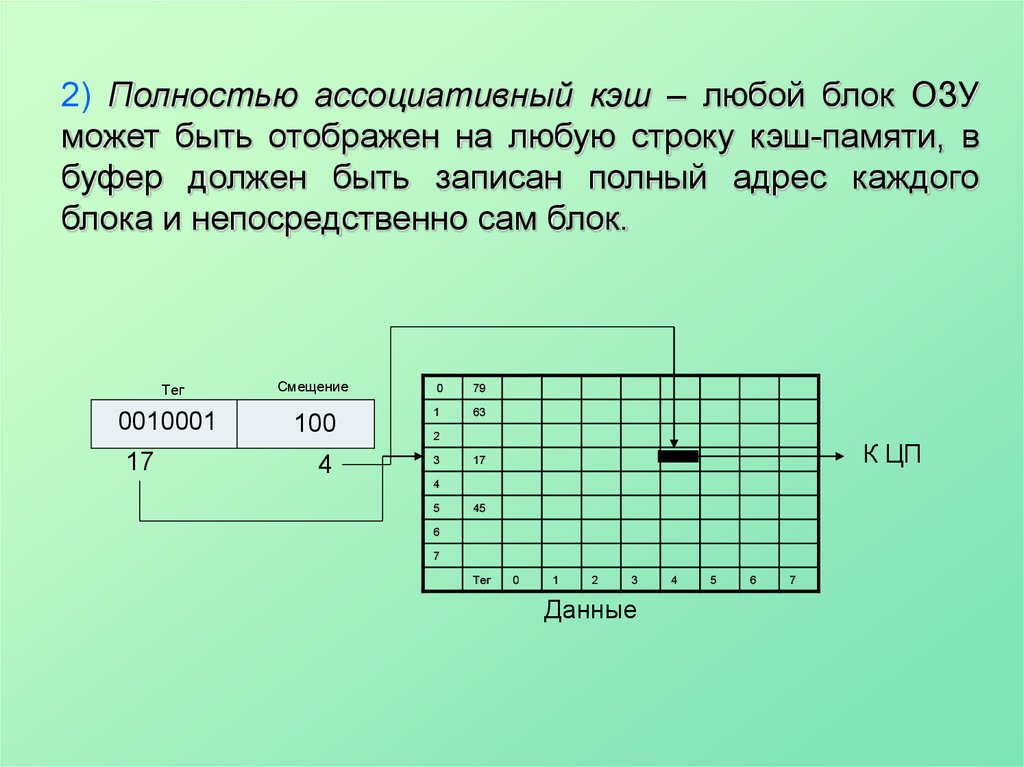 В этом примере флешка является буфером обмена, а компьютеры – программами, между которыми происходит обмен. Только в отличие от флешки информация в буфере обмена компьютера хранится до тех пор, пока ее не заместят другие данные или до выключения или перезагрузки компьютера.
В этом примере флешка является буфером обмена, а компьютеры – программами, между которыми происходит обмен. Только в отличие от флешки информация в буфере обмена компьютера хранится до тех пор, пока ее не заместят другие данные или до выключения или перезагрузки компьютера.
к оглавлению ↑
Где находится буфер обмена
Буфер обмена находится в части оперативной памяти компьютера, под которую выделяется место операционной системой или определенной программой. Большинство приложений, предназначенных для обработки файлов, используют собственный буфер обмена, который обладает расширенным функционалом по сравнению с буферов операционной системы. Например, популярный тестовый редактор Word из офисного пакета Microsoft Office позволяет хранить до 20 различных копий текста или его частей. В то время как штатный буфер, предоставляемый операционной системой Windows способен хранить только одну копию. Кроме того, существует большое количество программ, расширяющих возможности штатного хранилища для обмена.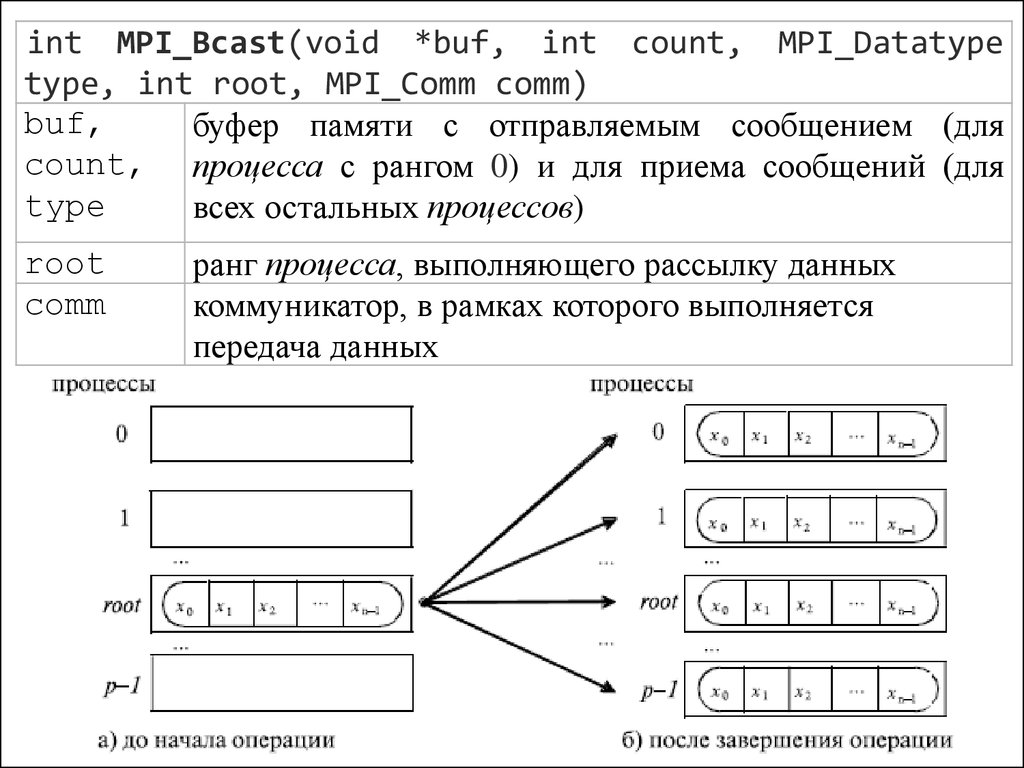
к оглавлению ↑
Как работать с буфером обмена
Работа с буфером обмена производится с помощью контекстного меню или комбинаций клавиш (так называемые горячие клавиши). Как правило, указания на горячие клавиши всегда находятся в строке меню (выбранную для проведения операции) справа. Рассмотрим на примере переноса уже набранного текста в стандартном блокноте Windows для его последующей обработки в текстовый редактор WordPad.
- Выделим часть нужного текста или весь текст. Для полного выделения выберите в строке меню блокнота
- Щелкните правой кнопкой мыши в окне блокнота для вызова контекстного меню и выберите в нем пункт Копировать или просто нажмите комбинацию клавиш <CTRL+C> На этом этапе выделенный текст будет скопирован в буфер обмена, но визуально эта операция никак не будет обозначена.

- Откройте текстовый редактор WordPad с помощью Главного Меню Пуск>Все программы>Стандартные>WordPad
- Щелкните правой кнопкой мыши в окне редактора WordPad и выберите пункт меню Вставить или нажмите комбинацию клавиш <CTRL+V>. В результате этой операции будет произведена вставка хранящегося в буфере обмена текста, с которым вы можете производить дальнейшие манипуляции.
Кроме распространенных команд Копировать и Вставить в операциях с буфером обмена используется команда Вырезать, которая предназначена для помещения в буфер информации с ее удалением из источника. Например, если в вышеприведенном примере использовать вместо Копировать, команду Вырезать, то выделенный текст в Блокноте будет не скопирован, а перемещен в буфер с удалением выделенной части из блокнота (вырезан).
Наверное, вы когда-нибудь в интернете сталкивались или столкнетесь с такими терминами, как: «копипаста», «копипастер». Копипастой называют информацию, которая один в один скопирована с одного сайта на другой, а копипастер – это человек, который копирует информацию. Произошли они как раз от команд работы с буфером обмена
Копипастой называют информацию, которая один в один скопирована с одного сайта на другой, а копипастер – это человек, который копирует информацию. Произошли они как раз от команд работы с буфером обмена
Поделиться.
к оглавлению ↑
Что такое буферная память? Отличия от Cache
Что такое буфер?
Буфер — это временная область, в которой данные хранятся в основной памяти (ОЗУ) или на диске при перемещении из системы ввода в систему вывода. Буферы позволяют выполнять задачи и передавать информацию между ними независимо от различий в скорости, скорости получения или обработки данных или приоритета процессов. Таким образом, и отправитель, и получатель могут выполнять свои собственные команды и приспосабливаться к вычислительным вариациям друг друга без каких-либо помех.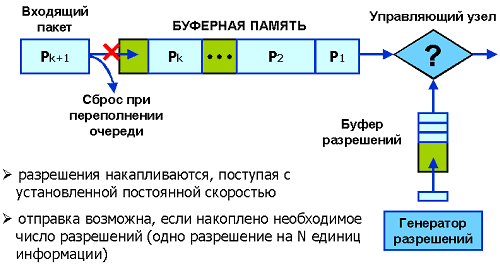 (кбьютифарм)
(кбьютифарм)
Без буферов более быстрая конечная точка должна либо ждать более медленную, либо терять данные.
Вот несколько примеров использования буферов:
- Потоковое видео: Ваша система извлекает и загружает несколько байтов видео с сервера при потоковой передаче. По мере того, как эти байты воспроизводятся, все больше байтов сохраняются и готовятся к воспроизведению. Это позволяет вашей системе воспроизводить фильм непосредственно из памяти, а не с сервера. Таким образом, ваш видеопоток будет продолжаться непрерывно, пока в буфере есть данные.
- Буферизация данных между модулем ввода-вывода и процессором: данные отправляются и буферизуются в модуле ввода-вывода перед передачей на внешнее устройство с желаемой скоростью из-за высокой скорости передачи запросов ввода-вывода в и из основная память. Это также снижает затраты на обработку.
- Буфер ядра. Когда приложение записывает данные на диск, ядро обычно решает, будет ли оно выполнять запись на диск или в буфер.
 В конце концов, буферы синхронизируются с диском, что более эффективно, поскольку ядро может выполнять несколько операций записи за один раз. Последовательность буфера также гарантирует, что данные, которые должны быть записаны, могут быть найдены и заполнены во время операции.
В конце концов, буферы синхронизируются с диском, что более эффективно, поскольку ядро может выполнять несколько операций записи за один раз. Последовательность буфера также гарантирует, что данные, которые должны быть записаны, могут быть найдены и заполнены во время операции.
Что такое кэш?
Кэш — это место хранения, в котором приложение временно хранит данные для сокращения времени доступа к данным и задержки. Кэш-память хранится в ОЗУ или на диске, называемом кешем памяти и кешем диска, соответственно, для получения копий определенных процессов для улучшения доступа к данным.
Кэши используются везде: от ЦП, которому требуется доступ к очень быстрой памяти (кеши L1, L2 и L3), до данных, передаваемых через Интернет (CDN). Сети доставки контента (CDN) — это кэширующие части веб-сайтов, которые позволяют пользователям загружать большую часть своих данных с серверов, географически расположенных ближе к ним.
В отличие от исходного источника данных, который является исчерпывающим и хранит все, кэш-память только временно хранит подмножество данных в памяти до тех пор, пока к ним не потребуется повторный доступ.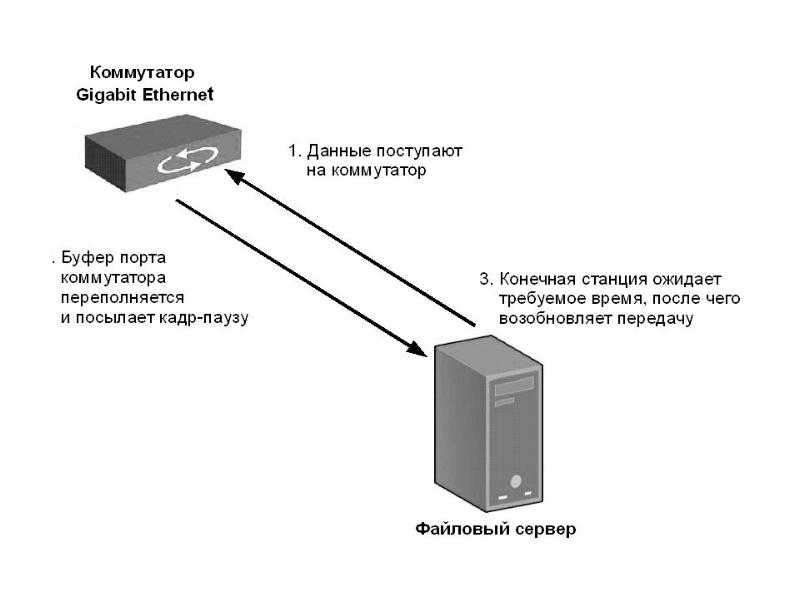 Таким образом, каждый раз, когда приложение запрашивает данные, оно сначала проверяет кэш-память; если данные обнаружены, это называется попаданием в кэш; в противном случае это называется промахом кеша, и тогда приложение проверит исходный источник.
Таким образом, каждый раз, когда приложение запрашивает данные, оно сначала проверяет кэш-память; если данные обнаружены, это называется попаданием в кэш; в противном случае это называется промахом кеша, и тогда приложение проверит исходный источник.
Некоторые примеры кэша включают
- Кэш веб-браузера хранит данные на вашем локальном компьютере, чтобы к ним можно было легко получить доступ;
- Данные с часто посещаемых страниц сохраняются в кэше прокси, чтобы их можно было быстро получить;
- Шлюзы или обратные прокси-серверы могут быть привязаны к конкретному приложению и кэшировать ответы от других занятых серверов;
- Кэши приложений используются для определения того, что можно кэшировать и делать доступными для пользователей в автономном режиме в веб-приложениях.
В чем разница между буфером и кэшем?
Хотя буфер и кэш имеют некоторое сходство, они различаются по нескольким параметрам:
| Буфер | Кэш |
|---|---|
Используется между процессами для повышения эффективности и учета различий в скорости.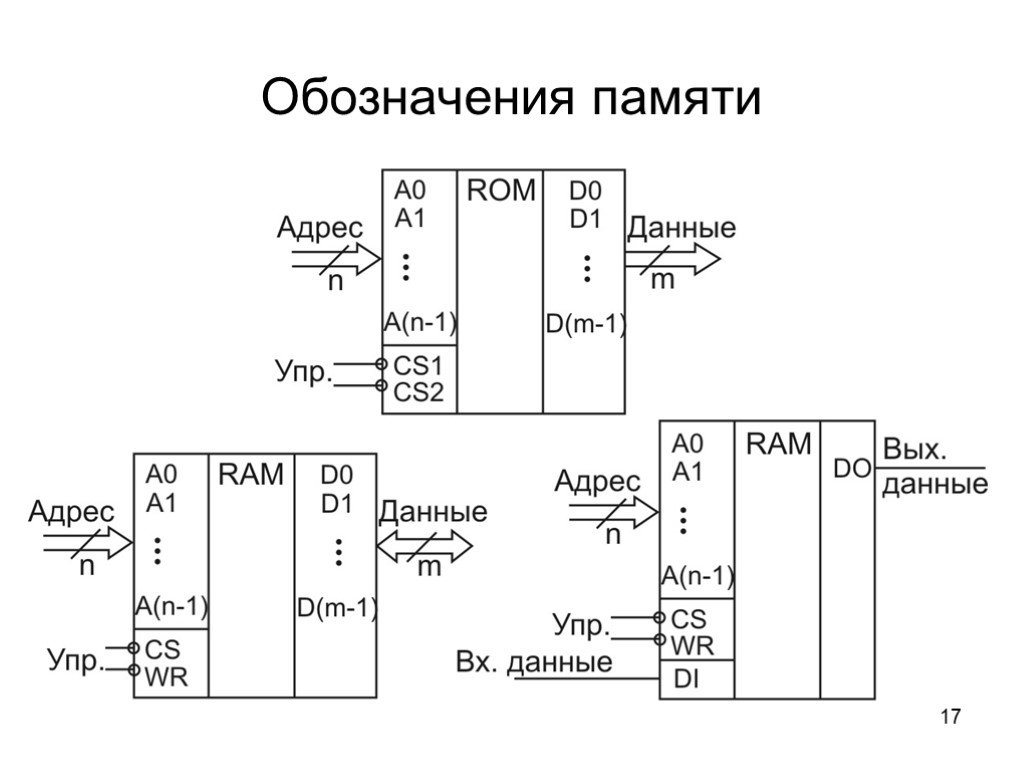 | Используется для хранения часто используемых данных с целью уменьшения задержки при необходимости. |
| Соответствует скорости между двумя устройствами и процессами. | Ускоряет доступ к часто используемым или посещаемым данным. |
| Сохраняет исходные данные для отправки получателю. | Сохраняет копию исходных данных. |
| Используется для процессов ввода и вывода. | Используется для временного хранения данных, используемых приложениями. |
Поскольку и буферы, и кэши влияют на задержку, нам необходимо отслеживать их, чтобы обеспечить хорошую производительность.
Мониторинг буфера/кеша с помощью Sematext
И буферы, и кеши бывают разных видов. Некоторые из них ближе к инфраструктуре, например буферы и кэши, используемые ядром Linux. Другие — более высокого уровня, например, если вы используете RabbitMQ или Kafka в качестве буферов между сервисами. Или, может быть, вы хотите отслеживать кэши, используемые хранилищами данных, такими как PostgreSQL или Solr.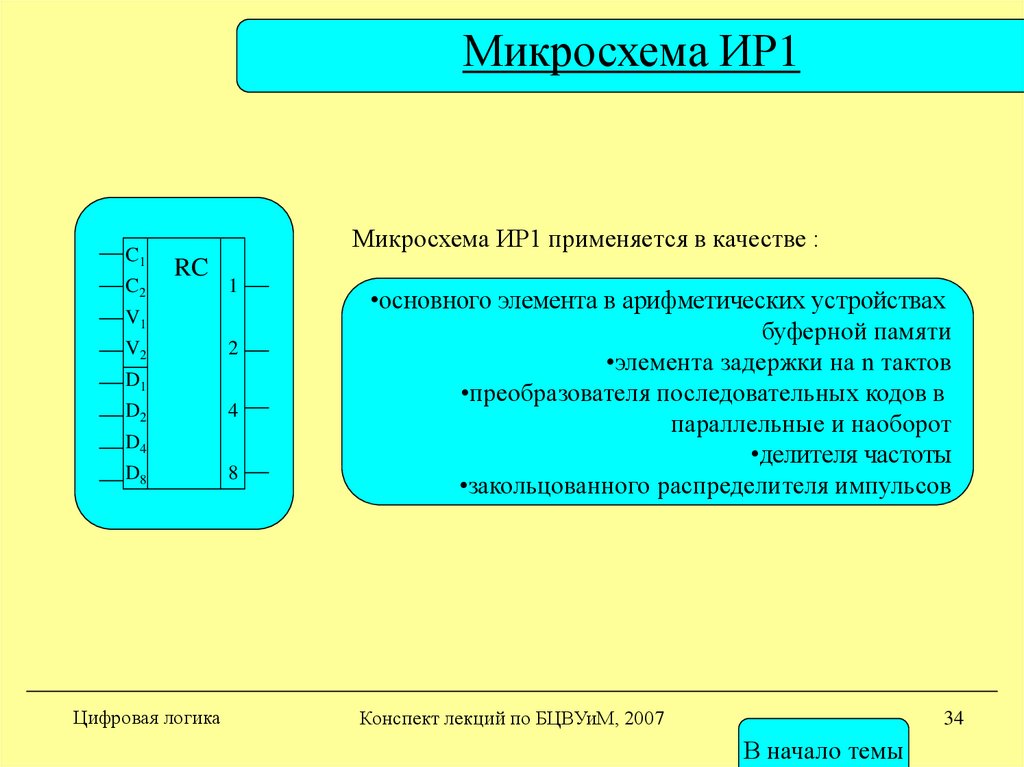
С помощью Sematext Monitoring вы можете отслеживать все это и многое другое. Sematext Monitoring — это инструмент мониторинга инфраструктуры, который позволяет вам исследовать несколько аспектов вашей среды, предупреждая вас, когда метрика имеет аномальное значение.
Мониторинг Sematext является частью Sematext Cloud, универсальной платформы наблюдения. С помощью Sematext Cloud вы можете выйти за рамки мониторинга собственной инфраструктуры, например, отслеживая свой веб-сайт и показывая, сколько данных загружается из кеша браузера.
Попробуйте. Воспользуйтесь 14-дневной бесплатной пробной версией, чтобы протестировать ее и посмотреть, как она может помочь обеспечить производительность вашей системы.
Начать бесплатную пробную версию
См. также
- Кэш
кэширование — В чем разница между буферной и кэш-памятью в Linux?
спросил
Изменено 4 месяца назад
Просмотрено 250 тысяч раз
Мне непонятно, в чем разница между двумя концепциями памяти Linux: буфер и кэш .
- политика буфера — первый пришел, первый ушел Политика кэша
- — наименее использовавшаяся.
Я прав?
В частности, я смотрю на две команды: бесплатно и vmstat
james@utopia:~$ vmstat -S M
procs ----------- память---------- --- swap-- -----io---- -system-- ----cpu-- --
r b swpd бесплатный кэш баффов si so bi bo in cs us sy id wa
5 0 0 173 67 912 0 0 19 59 75 1087 24 4 71 1
Джеймс@утопия:~$ бесплатно -m
общее количество использованных свободных общих буферов в кэше
Мем: 2007 1834 172 0 67 914
-/+ буферов/кэш: 853 1153
Своп: 28590 2859
- linux
- кэширование
- память
- буфер
1
Буферы связаны с конкретным блочным устройством и покрывают кэширование метаданных файловой системы, а также отслеживание незавершенных страниц.
Кэш содержит только данные припаркованных файлов. То есть буферы запоминают, что в каталогах, какие права доступа к файлам, и отслеживать, какие память записывается или читается для конкретного блочного устройства. Кэш содержит только содержимое самих файлов.
цитата ссылка
0
Процитированный ответ (для справки):
Краткий ответ: Кэширование — это размер кэша страниц. Буферы — это размер буферов ввода-вывода блока в памяти. Кэшированные дела; Буферы в значительной степени не имеют значения.
Длинный ответ: Кэширование — это размер кэша страниц Linux за вычетом памяти в кэше подкачки, который представлен SwapCached (таким образом, общий размер кэша страниц равен Кэш + SwapCached). Linux выполняет весь файловый ввод-вывод через кэш страниц. Записи реализованы как простая пометка соответствующих страниц в кэше страниц как грязных; затем потоки очистки периодически записывают обратно на диск любые грязные страницы.
Чтения реализуются путем возврата данных из кэша страниц; если данных еще нет в кеше, они сначала заполняются. В современной системе Linux кэш может легко достигать нескольких гигабайт. Он будет уменьшаться только в ответ на нехватку памяти. Система очистит кэш страниц вместе с выгрузкой данных на диск, чтобы при необходимости освободить больше памяти.Буферы — это буферы блочного ввода-вывода в памяти. Они относительно недолговечны. До ядра Linux версии 2.4 в Linux были отдельные кэши страниц и буферов. Начиная с версии 2.4, кеш страниц и буферов унифицированы, а буферы — это необработанные блоки диска, не представленные в кеше страниц, то есть не данные файла. Таким образом, показатель Buffers имеет минимальное значение. В большинстве систем буферы часто составляют всего несколько десятков мегабайт.
2
«Буферы» показывают, какая часть оперативной памяти выделена для кэширования дисковых блоков. «Кэширование» похоже на «Буферы», только на этот раз он кэширует страницы из чтения файлов.
«Кэширование» похоже на «Буферы», только на этот раз он кэширует страницы из чтения файлов.
цитата из:
- https://web.archive.org/web/20110207101856/http://www.linuxforums.org/articles/using-top-more-efficiently_89.html
2
Это не так просто, но может помочь понять:
Буфер предназначен для хранения метаданных файла (разрешения, местоположение и т.д.). Каждая страница памяти отслеживается здесь.
Кэш предназначен для хранения фактического содержимого файла.
1
Разъяснено Red Hat :
Страницы кэша:
Кэш — это часть памяти, которая прозрачно хранит данные, чтобы будущие запросы на эти данные могли обслуживаться быстрее. Эта память используется ядром для кэширования данных диска и повышения производительности ввода-вывода.
Ядро Linux построено таким образом, что оно будет использовать как можно больше оперативной памяти для кэширования информации с ваших локальных и удаленных файловых систем и дисков.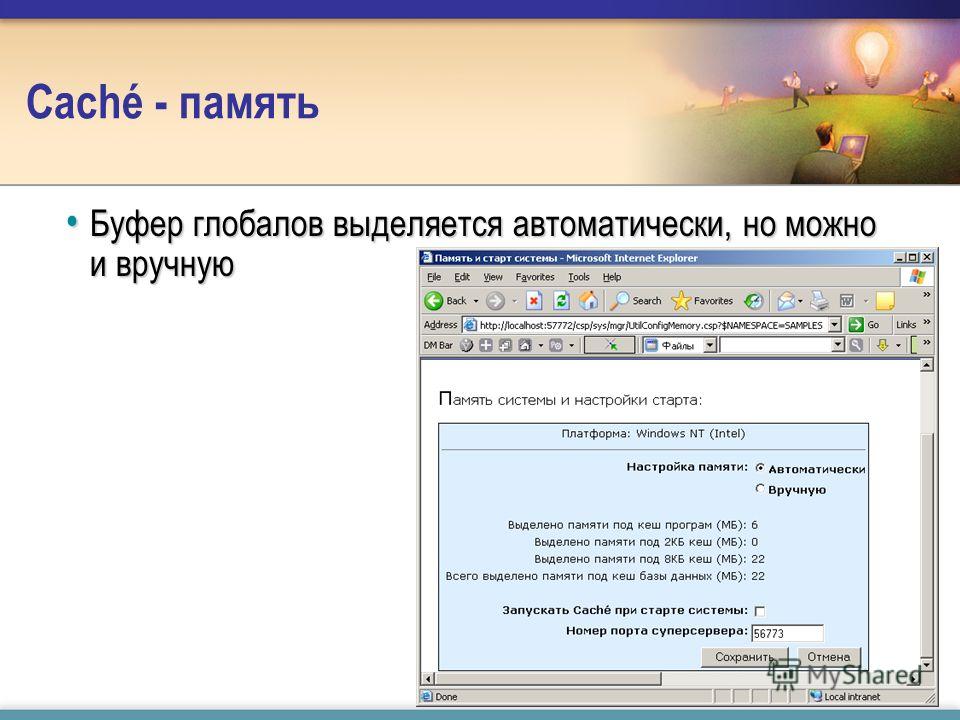 С течением времени в системе выполняются различные операции чтения и записи, ядро пытается сохранить в памяти данные для различных процессов, запущенных в системе, или данные соответствующих процессов, которые будут использоваться в ближайшем будущем. Кэш не восстанавливается в то время, когда процесс останавливается/закрывается, однако, когда другим процессам требуется больше памяти, чем доступная свободная память, ядро запускает эвристику для освобождения памяти, сохраняя данные кеша и выделяя эту память новому процессу.
С течением времени в системе выполняются различные операции чтения и записи, ядро пытается сохранить в памяти данные для различных процессов, запущенных в системе, или данные соответствующих процессов, которые будут использоваться в ближайшем будущем. Кэш не восстанавливается в то время, когда процесс останавливается/закрывается, однако, когда другим процессам требуется больше памяти, чем доступная свободная память, ядро запускает эвристику для освобождения памяти, сохраняя данные кеша и выделяя эту память новому процессу.
Когда запрашивается файл/данные любого типа, тогда ядро будет искать копию той части файла, с которой работает пользователь, и, если такой копии не существует, оно выделит одну новую страницу кэш-памяти и заполнит его с соответствующим содержимым, считанным с диска.
Данные, хранящиеся в кэше, могут быть значениями, которые были вычислены ранее, или дубликатами исходных значений, хранящихся в другом месте на диске. Когда запрашиваются некоторые данные, кэш сначала проверяется, чтобы увидеть, содержит ли он эти данные.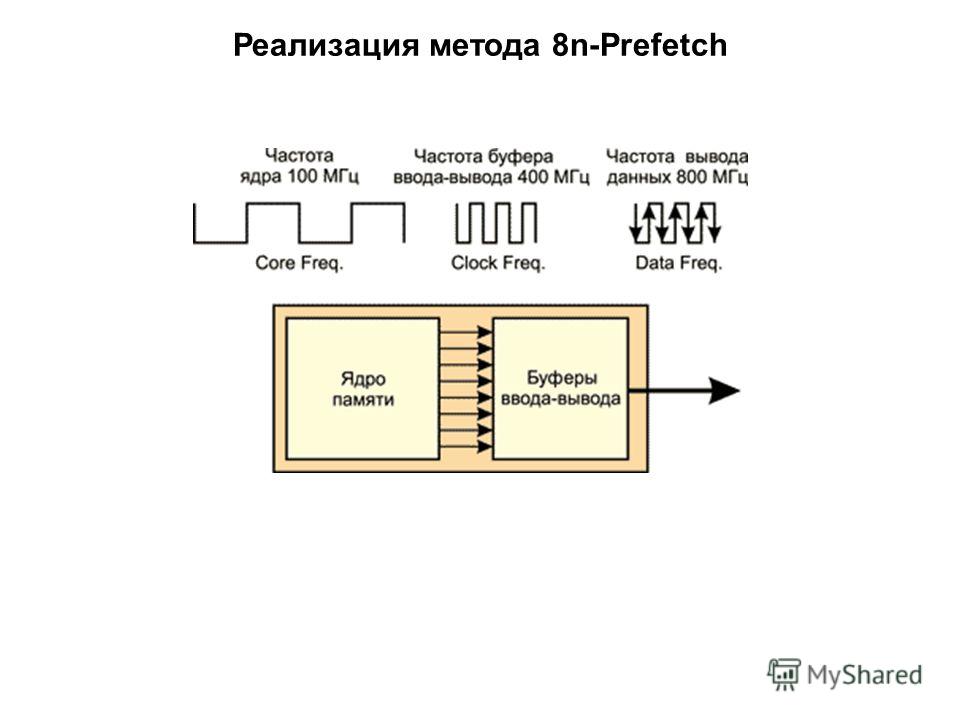 Данные могут быть извлечены из кэша быстрее, чем из источника.
Данные могут быть извлечены из кэша быстрее, чем из источника.
Сегменты общей памяти SysV также считаются кэшем, хотя они не представляют никаких данных на дисках. Размер разделяемых сегментов памяти можно проверить с помощью команды ipcs -m и проверки столбца байтов.
Буферы:
Буферы представляют собой блочное представление данных, которые хранятся в кэшах страниц. Буферы содержат метаданные файлов/данных, которые находятся в кэше страниц. Пример: при запросе любых данных, присутствующих в кэше страниц, сначала ядро проверяет данные в буферах, которые содержат метаданные, указывающие на фактические файлы/данные, содержащиеся в кэшах страниц. Как только из метаданных становится известен фактический адрес блока файла, он берется ядром для обработки.
1
буфер и кеш.
Буфер — это то, что еще не «записано» на диск.
Кэш — это то, что «прочитано» с диска и сохранено для последующего использования.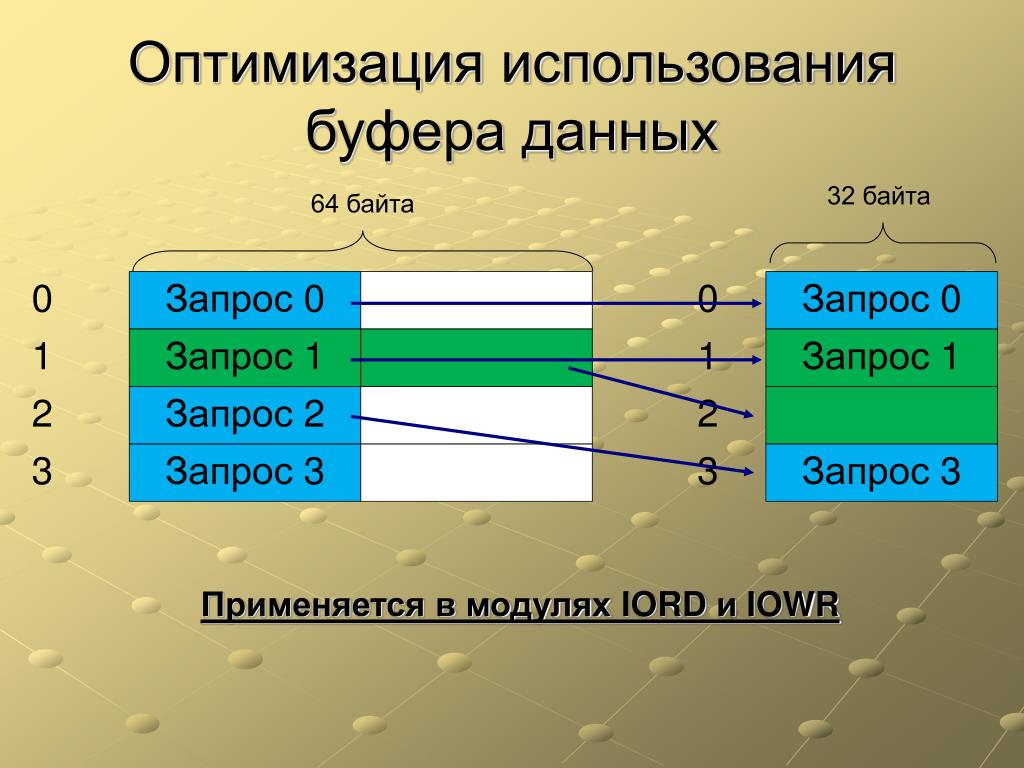
2
Думаю, эта страница поможет глубже понять разницу между буфером и кешем. http://www.tldp.org/LDP/sag/html/buffer-cache.html
Чтение с диска выполняется очень медленно по сравнению с доступом к (реальной) памяти. Кроме того, часто одну и ту же часть диска считывают несколько раз в течение относительно коротких промежутков времени. Например, можно сначала прочитать сообщение электронной почты, затем прочитать письмо в редакторе при ответе на него, а затем заставить почтовую программу снова прочитать его при копировании в папку. Или посчитайте, как часто команда ls может выполняться в системе с большим количеством пользователей. Прочитав информацию с диска только один раз, а затем сохранив ее в памяти до тех пор, пока она не станет не нужна, можно ускорить все операции чтения, кроме первого. Это называется буферизацией диска, а память, используемая для этой цели, называется буферным кешем.
Так как память, к сожалению, является конечным, более того, дефицитным ресурсом, буферный кеш обычно не может быть достаточно большим (он не может вместить все данные, которые кто-либо когда-либо захочет использовать). Когда кэш заполняется, данные, которые не использовались дольше всего, удаляются, а освободившаяся таким образом память используется для новых данных.
Дисковая буферизация работает и для записи. С одной стороны, записанные данные часто вскоре снова читаются (например, файл с исходным кодом сохраняется в файл, а затем считывается компилятором), поэтому размещение записанных данных в кэше — хорошая идея. С другой стороны, только помещая данные в кеш, а не записывая их сразу на диск, программа, которая записывает, работает быстрее. Затем запись может выполняться в фоновом режиме, не замедляя работу других программ.
1
Ссылка 2 Сета Робертсона говорит: «Для полного понимания этих терминов обратитесь к книге по ядру Linux, такой как Linux Kernel Development Роберта М. Лава».
Лава».
Я нашел кое-что о «буфере» во втором издании книги.
Хотя само физическое устройство адресуется на уровне секторов, ядро выполняет все дисковые операции с точки зрения блоков.
Когда блок сохраняется в памяти (скажем, после чтения или ожидания записи), он сохраняется в «буфере». Каждый «буфер» связан ровно с одним блоком. «Буфер» служит объектом, представляющим дисковый блок в памяти.
«Буфер» — это представление в памяти одного блока физического диска.
Операции блочного ввода-вывода управляют одним блоком диска за раз. Распространенной операцией блочного ввода-вывода является чтение и запись индексных дескрипторов. Ядро предоставляет функцию хлеба() для выполнения низкоуровневого чтения одного блока с диска. Через «буферы» блоки диска сопоставляются со связанными с ними страницами в памяти. »
Цитата из книги: Введение в поиск информации
Кэш
Мы хотим хранить в памяти как можно больше данных, особенно тех данных, к которым нам нужно часто обращаться.
Мы называем метод хранения часто используемых дисковых данных в кэше основной памяти.
Буфер
Операционные системы обычно читают и записывают целые блоки. Таким образом, чтение одного байта с диска может занять столько же времени, сколько и чтение всего блока. Обычно используются блоки размером 8, 16, 32 и 64 килобайта (КБ). Мы называем часть оперативной памяти, где хранится читаемый или записываемый блок, буфером.
Буфер — это область памяти, используемая для временного хранения данных во время их перемещения из одного места в другое.
Кэш — это область временного хранения, используемая для хранения часто используемых данных для быстрого доступа. После того, как данные сохранены в кэше, их можно использовать в будущем, обращаясь к кэшированной копии, а не повторно извлекая исходные данные, что позволяет сократить среднее время доступа.
Примечание: буфер и кэш также могут быть размещены на диске
1
Буфер содержит метаданные, которые помогают повысить производительность записи
Кэш содержит само содержимое файла (иногда еще не записанное на диск), что повышает производительность чтения временно хранить данные при перемещении из одного места в другое. С другой стороны, кэш — это область временного хранения для хранения часто используемых данных для быстрого доступа.
С другой стороны, кэш — это область временного хранения для хранения часто используемых данных для быстрого доступа.
В Linux:
Кэш в Linux называется Page Cache. Это тот определенный объем системной памяти, который ядро резервирует для кэширования обращений к диску файловой системы. Это сделано для того, чтобы повысить общую производительность. Во время системных вызовов чтения в Linux ядро проверяет, содержит ли кэш запрошенные блоки данных. Если да, то это будет успешное попадание в кеш. Кэш возвращает эти данные без каких-либо операций ввода-вывода в дисковую систему. Подход к кэшированию в Linux называется кэшем с обратной записью. Это означает, что сначала данные записываются в кэш-память и помечаются как грязные до тех пор, пока они не будут синхронизированы с диском. Затем ядро поддерживает внутреннюю структуру данных, чтобы оптимизировать данные, которые нужно удалить из кеша, когда кеш требует дополнительного места. Например, когда использование памяти достигает определенных пороговых значений, фоновые задачи начинают записывать грязные данные на диск, тем самым очищая кеш памяти. Чтение с диска происходит очень медленно по сравнению с доступом к (реальной) памяти. Кроме того, часто одну и ту же часть диска считывают несколько раз в течение относительно коротких промежутков времени. Например, можно сначала прочитать сообщение электронной почты, затем прочитать письмо в редакторе при ответе на него, а затем заставить почтовую программу снова прочитать его при копировании в папку. Или подумайте, как часто команда ls может выполняться в системе с большим количеством пользователей. Прочитав информацию с диска только один раз, а затем сохранив ее в памяти до тех пор, пока она не станет не нужна, можно ускорить все операции чтения, кроме первого. Это называется буферизацией диска, а память, используемая для этой цели, называется буферным кешем.
Чтение с диска происходит очень медленно по сравнению с доступом к (реальной) памяти. Кроме того, часто одну и ту же часть диска считывают несколько раз в течение относительно коротких промежутков времени. Например, можно сначала прочитать сообщение электронной почты, затем прочитать письмо в редакторе при ответе на него, а затем заставить почтовую программу снова прочитать его при копировании в папку. Или подумайте, как часто команда ls может выполняться в системе с большим количеством пользователей. Прочитав информацию с диска только один раз, а затем сохранив ее в памяти до тех пор, пока она не станет не нужна, можно ускорить все операции чтения, кроме первого. Это называется буферизацией диска, а память, используемая для этой цели, называется буферным кешем.
Кэш: это место, выделяемое ядром в физической оперативной памяти для хранения страниц в кеше. Теперь нам нужен какой-то индекс для получения адресов страниц из кешей. Здесь нам нужен буфер для кеша страниц, который хранит метаданные кеша страниц.
Со страницы руководства для бесплатно :
ОПИСАНИЕ free отображает общий объем свободной и используемой физической памяти и памяти подкачки в системе, а также используемые буферы и кэши ядро. Информация собирается путем разбора /proc/meminfo. Отображаемые столбцы: total Общая установленная память (MemTotal и SwapTotal в /proc/meminfo) использованная использованная память (рассчитывается как общая - свободная - буферы - кеш) освободить неиспользуемую память (MemFree и SwapFree в /proc/meminfo) общая память, используемая (в основном) tmpfs (Shmem в /proc/meminfo) буферы Память, используемая буферами ядра (буферы в /proc/meminfo) cache Память, используемая кешем страниц и slabs (Кэшируется и SReclaimable в /proc/meminfo) баф/кеш Сумма буферов и кеша доступный Оценка того, сколько памяти доступно для запуска новых приложений, без подкачки. В отличие от данных, предоставляемых кешем или свободные поля, в этом поле учитывается кеш страниц, а также то, что не все освобождаемые блоки памяти будут освобождены из-за используемые элементы (MemAvailable в /proc/meminfo, доступно в ядрах 3.Буфер памяти: 6. Буфер памяти — Назначение, настройка и использование коммутаторов


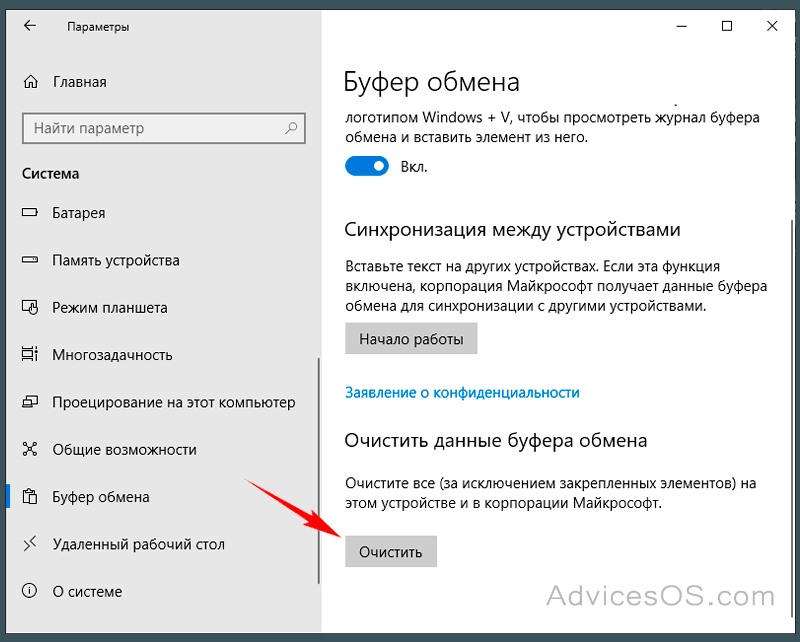

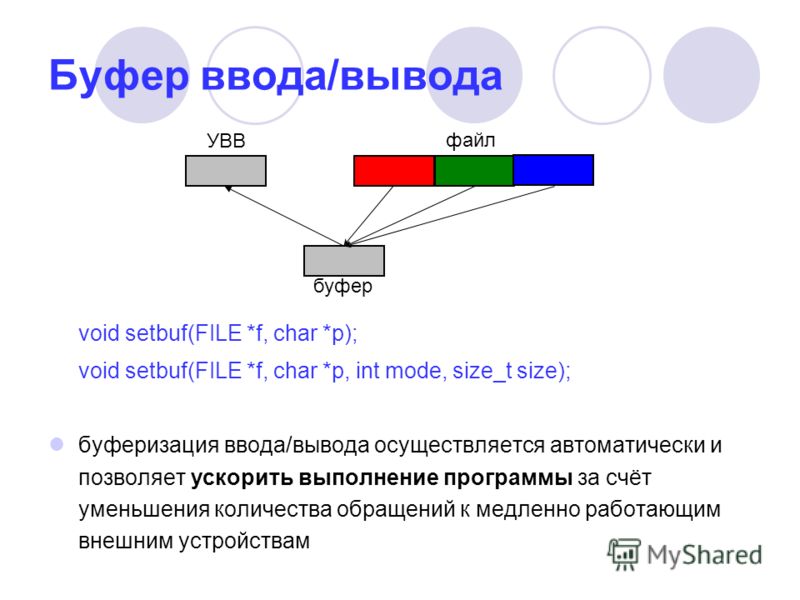

 В конце концов, буферы синхронизируются с диском, что более эффективно, поскольку ядро может выполнять несколько операций записи за один раз. Последовательность буфера также гарантирует, что данные, которые должны быть записаны, могут быть найдены и заполнены во время операции.
В конце концов, буферы синхронизируются с диском, что более эффективно, поскольку ядро может выполнять несколько операций записи за один раз. Последовательность буфера также гарантирует, что данные, которые должны быть записаны, могут быть найдены и заполнены во время операции.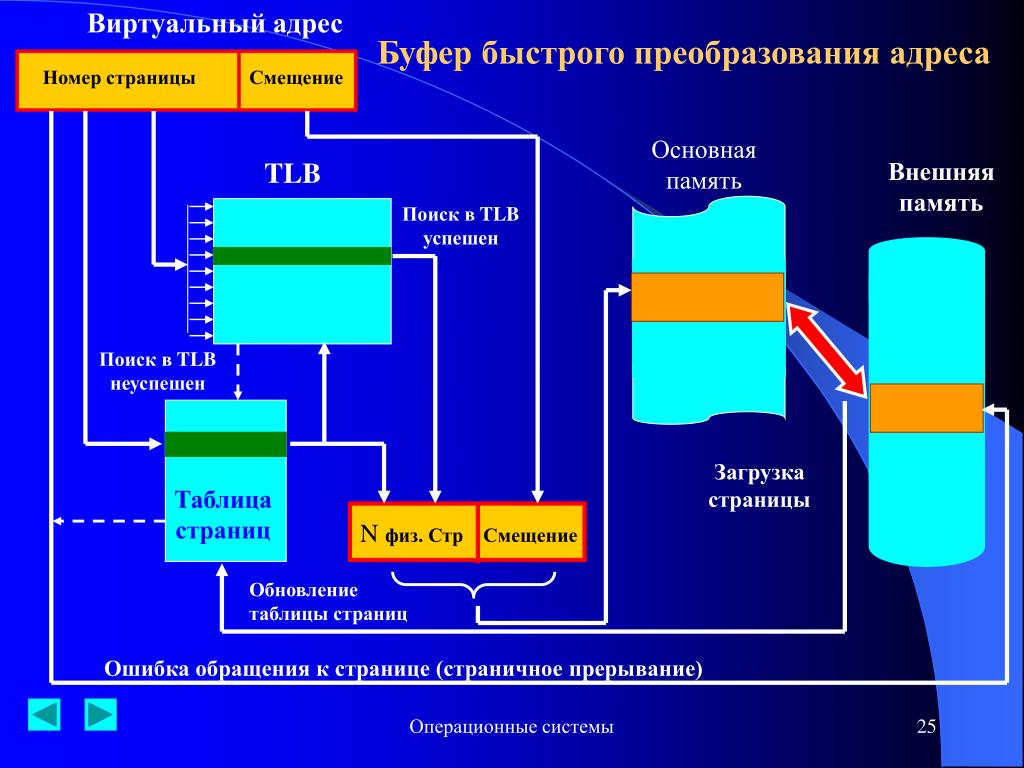

 Мы называем метод хранения часто используемых дисковых данных в кэше основной памяти.
Мы называем метод хранения часто используемых дисковых данных в кэше основной памяти.